
win10系统是很多电脑用户首选的装机系统,然而有不少用户在使用过程中可能会碰到win10系统提高usb识别速度的情况。大部分用户电脑技术都是菜鸟水平,面对win10系统提高usb识别速度的问题,无法自行解决。不少用户都来咨询小编win10系统提高usb识别速度要怎么处理?其实可以根据以下步骤1、右键 “计算机”; 2、在弹出的菜单中选择“属性”;这样的方式进行电脑操作,就可以搞定了。下面就和小编一起看看解决win10系统提高usb识别速度问题详细的操作步骤:
1、右键 “计算机”;
2、在弹出的菜单中选择“属性”;

3、在弹出的界面中选择“高级系统设置“;
4、在弹出的界面中选择”硬件“选项卡;
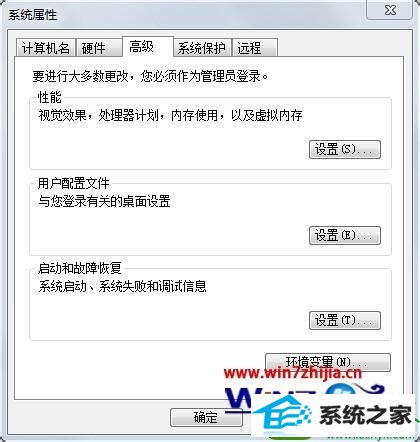
5、鼠标点击“设备安装设置”;
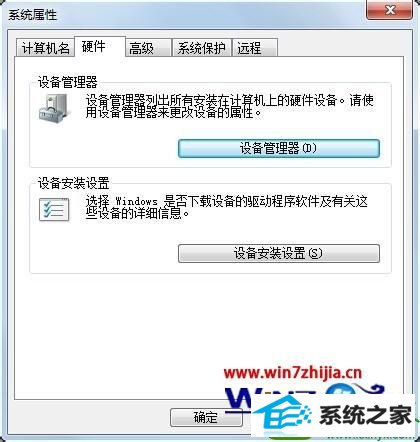
6、在弹出的界面中选择”否,让我选择需要执行的操作“;
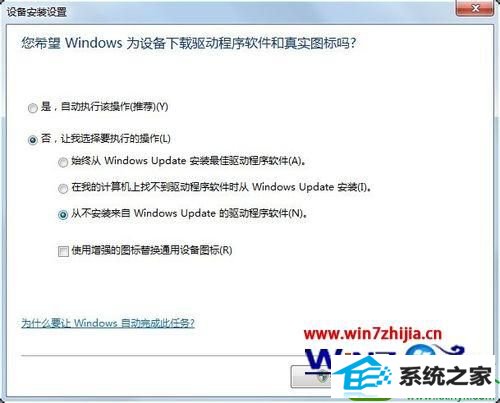
7、选“从不安装来至windows updata 的驱支程序软件”;
8、修改完后选择”保存修改“。
关于windows10系统提高usb识别速度的方法就给大家介绍到这边了,有需要的用户们可以采取上面的方法来进行操作,希望对大家有所帮助。
本站发布的系统与软件仅为个人学习测试使用,不得用于任何商业用途,否则后果自负,请支持购买微软正版软件!
Copyright @ 2022 大师系统版权所有